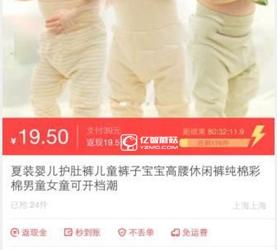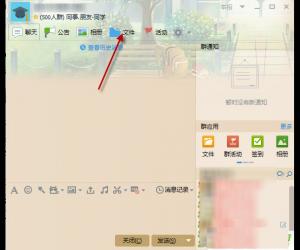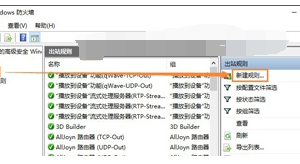怎么批量设置图片的大小 软件批量设置图片尺寸的方法
发布时间:2017-03-13 15:10:52作者:知识屋
怎么批量设置图片的大小 软件批量设置图片尺寸的方法 在写图文并茂的文章时,往往要将许多的图片批量处理大小。那么怎么批量处理图片尺寸呢?下面是小编给大家整理的一些有关批量设置图片的大小的方法,希望对大家有帮助!
批量设置图片的大小的方法
1.批量处理图片尺寸的软件很多,个人经常使用美图看看,软件比较小,功能简单,找到美图看看,下载安装。
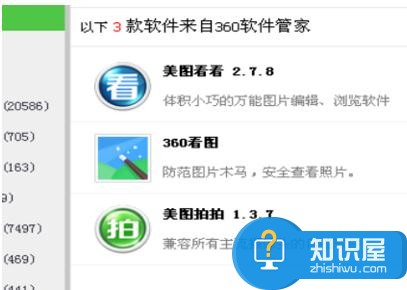
2.从桌面找到安装成功的美图看看。双击桌面的图标打开软件。

3.从左侧文件夹找到需要批量处理尺寸的图片,打开文件夹。
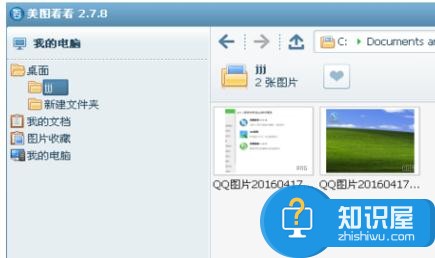
4.一直按住shift键,选择第一个和最后一个文件,选中需要批量修改尺寸的图片。
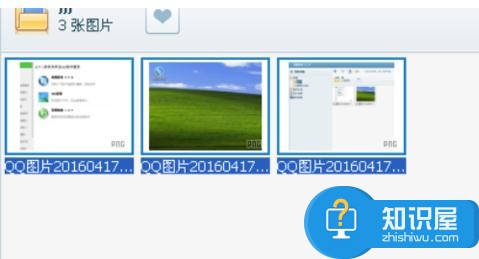
5.点击右下角的编辑按钮,会显示可以修改尺寸的页面。
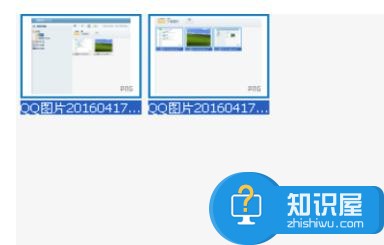
6.批量修改照片尺寸。假如我们需要的图片为520*400,填入空格中,取消保持原图比例。然后保存到某个文件夹,就成功了。
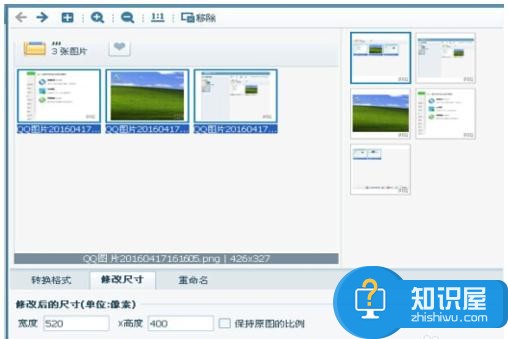
以上就是软件批量设置图片尺寸的方法,希望可以帮助大家。
(免责声明:文章内容如涉及作品内容、版权和其它问题,请及时与我们联系,我们将在第一时间删除内容,文章内容仅供参考)
知识阅读
软件推荐
更多 >-
1
 一寸照片的尺寸是多少像素?一寸照片规格排版教程
一寸照片的尺寸是多少像素?一寸照片规格排版教程2016-05-30
-
2
新浪秒拍视频怎么下载?秒拍视频下载的方法教程
-
3
监控怎么安装?网络监控摄像头安装图文教程
-
4
电脑待机时间怎么设置 电脑没多久就进入待机状态
-
5
农行网银K宝密码忘了怎么办?农行网银K宝密码忘了的解决方法
-
6
手机淘宝怎么修改评价 手机淘宝修改评价方法
-
7
支付宝钱包、微信和手机QQ红包怎么用?为手机充话费、淘宝购物、买电影票
-
8
不认识的字怎么查,教你怎样查不认识的字
-
9
如何用QQ音乐下载歌到内存卡里面
-
10
2015年度哪款浏览器好用? 2015年上半年浏览器评测排行榜!